win10电脑护眼模式功能在哪打开
我们如果长时间使用电脑,建议开启护眼模式,今天小编跟大家分享的是win10电脑护眼模式功能在哪打开。
具体如下:
1. 首先我们打开电脑,在桌面中右键,此时会打开一个窗口,我们点击“显示设置”。

2. 在打开的设置界面中我们点击左侧栏中的“显示”,

3. 然后在对应的右侧栏中点击蓝色字体的“夜间模式设置”。
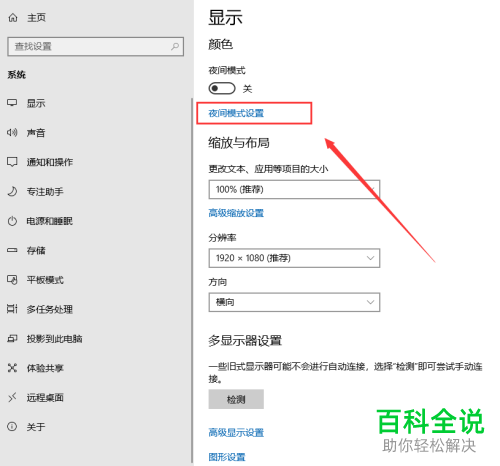
4. 找到“夜间色温”,拖动滑块,设置到自己舒适的颜色。

5. 设置完成之后我们点击“立即启用”选项就可以了。

以上就是win10电脑护眼模式功能打开的方法。
赞 (0)

